Windows 10 November Updateを取得していませんか?手動でインストール(更新)
今週マイクロソフトは最新のメジャーをリリースしましたWindows 10のアップデートは、Fall Updateまたはバージョン1511と呼ばれています。残念ながら、一部のユーザーは、Windows Updateを介してそれを表示しないと不満を言っています。そのような場合は、メディア作成ツール(MCT)を使用してPCを手動でアップグレードする方法を次に示します。
2015年11月24日更新: はい、マイクロソフトは11月をもう一度追加しましたMCTに更新します。これらの手順は、以下で説明するように機能します。詳細については、問題に関するMicrosoftの公式声明を読んでください:MCTおよびWindows Updateに復元されたWindows 10 November Update。
2015年11月22日更新: マイクロソフトは11月のアップデートをMCT。会社はこれを土曜日に静かに行ったため、少なくとも当面は、この方法を使用してバージョン1511ビルド10586に更新することはできません。詳細については、MicrosoftがWindows 10 November Updateをプルする記事を参照してください。
Windows 10 November Updateを取得できないのはなぜですか?
最初に指摘すべきことは、すべての人がこのアップデートは、Twitterに投稿されたGabe Aulと同じ時に表示されます。そのため、我慢できれば、アップデートはWindows Update経由で1〜2日で届くはずです。
Microsoftは、以下のショットに示す11月の更新に関するFAQページで、更新がまだ表示されない理由に関するいくつかのシナリオを提供しています。

11月の更新が表示されないという理由が何であれ、待ちたくない場合があります。その場合は、心配はいりません。手動でアップグレードするのは簡単です。
注意: いつものように、このタイプを通過する前に主要なシステムアップグレードでは、適切な予防策を講じてファイルをバックアップし、システムバックアップを作成してください。また、これはクリーンインストールを実行せず、アプリやデータを消去しません。 11月の新しいアップデートに更新されます。
Windows 1011月アップデートを手動でインストールする
Microsoftからメディア作成ツールをダウンロードします–ページを少し下にスクロールしてダウンロードします。
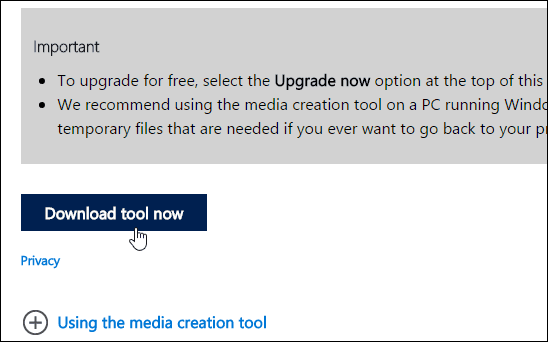
次に、ダウンロードしたMediaCreationTool.exeファイルを起動します。
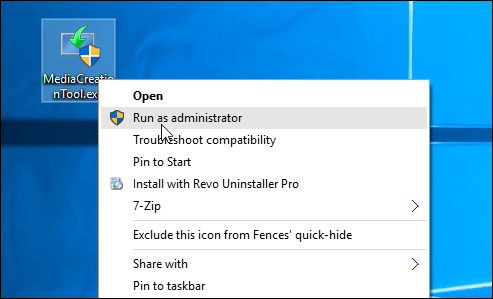
ウィザードが表示されたら、デフォルトの選択今すぐこのPCをアップグレードし(これはまさにあなたがやりたいことです)、[次へ]を選択します。クリーンインストールを実行するためのメディアを作成するための2番目のオプションは選択しないでください。
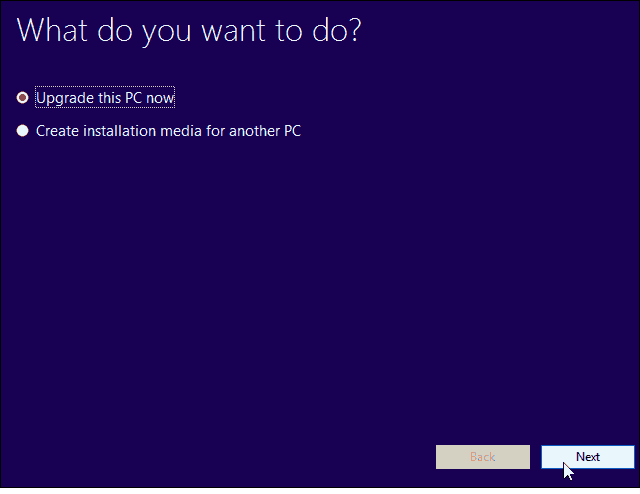
ウィザードの実行を続行し、ライセンス条項。ツールがMicrosoftサーバーで最新バージョンのWindows10(11月の更新)を確認し、ビットをダウンロードするまで待ちます。アップデートのダウンロードとインストールにかかる時間にはかなりの時間がかかりますので、待っている間にコーヒーやビールを手に入れてください。
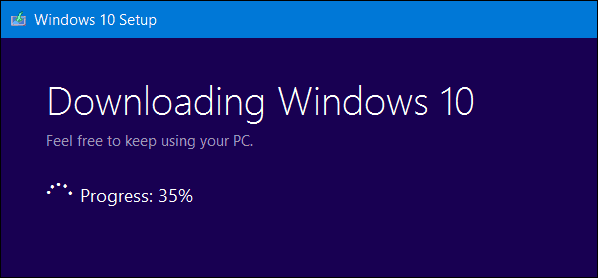
システムが再起動し、アップグレードプロセスが実行されます。すべて完了したら、非表示のクイックアクセスメニューから[実行]ダイアログを起動し、 タイプ: ウィンバー Enterを押します。

どうぞ!これで11月の更新があります– Windows10バージョン1511ビルド10586.3。
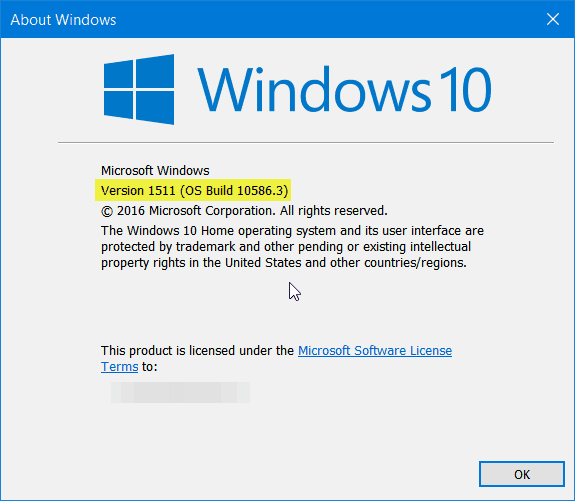










コメントを残す